Pla de treball
- Els sensors de vídeo.
- La gestió dels blocs.
- Els personatges i l’escenari detecten moviments.
- La imatge de l’usuari productor del moviment: visible/invisible.
Els blocs
Tornem a treballar amb els sensors que són els blocs que ens permeten detectar quan existeix algun tipus d’interacció entre els personatges o quan l’usuari interactúa amb el programa. Ara ens interessa aprendre a gestionar la càmera de l’ordinador per incorporar les imatges al nostre programa. O bé interactuar amb el nostre moviment amb els personatges i els escenaris.
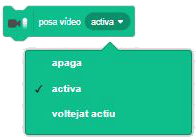
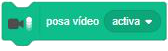 Activar càmera.
Activar càmera.
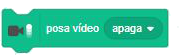 Apagar càmera.
Apagar càmera.
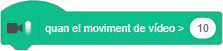 Girar cap per avall càmera.
Girar cap per avall càmera.
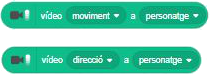 Detectar si hi ha moviment a prop del personatge.
Detectar si hi ha moviment a prop del personatge.
![]() Fer visible o invisible a l’usuari.
Fer visible o invisible a l’usuari.
 Detecta el moviment de l’usuari, mitjançant la càmera, quan la velocitat del moviment és superior al nombre indicat de (0 a 100).
Detecta el moviment de l’usuari, mitjançant la càmera, quan la velocitat del moviment és superior al nombre indicat de (0 a 100).
El so
L’editor de so facilita la gravació i la manipulació dels sons: gravació més intuitiva, retall d’àudio més fàcil; nous efectes: més ràpid, més lent, eco, robot, més fort, més fluix, inverteix. Quan volem triar un so passem per damunt amb el ratolí i ja és reprodueix. També podem triar un so sorpresa. Podeu tornar a revisar com treballar amb l’editor de so del mòdul 1 sessió 8
Podem fer servir algunes extensions relacionades amb el so Text to speech permet reproduir en so el text escrit, triar la veu que sonarà i també l’idioma.
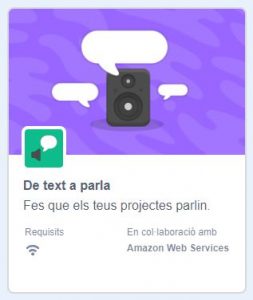
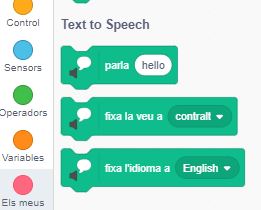
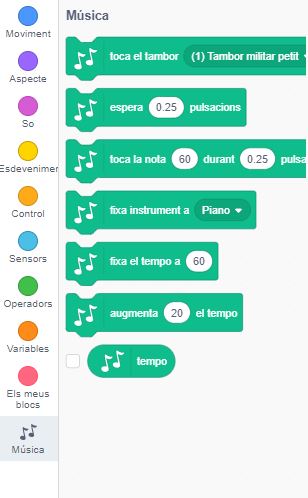
Els personatges i els sensors
Anem a veure com gestionar els blocs per a què el nostre personatge detecti un moviment prop seu i es bellugui amb, per exemple, la part del cos que movem.
![]() Fem-ho pas a pas:
Fem-ho pas a pas:
Com fer que un personatge detecti moviment i el segueixi.
- Haurem de fer que el nostre personatge apunti en una direcció que marcarem i fixarem la rotació esquerra-dreta. Aquesta instrucció serveix per a què el personatge quedi orientat seguint el moviment de qui el belluga. Aquesta orientació el fa més real en els seus moviments i fa l’efecte que surt de la pantalla.
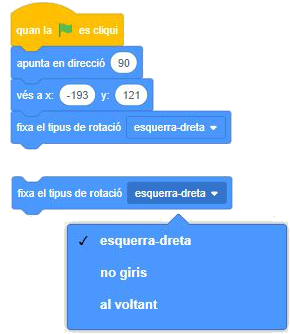
- A continuació haurem de fer que s’encengui la càmera. Amb un condicional i amb un operador farem que si el moviment de l’objecte és superior a 10 apunti a la direcció del moviment del vídeo i després que es mogui 10 vegades. Aquest seria un petit programa per seguir una mà o la part del cos que proposem per fer el moviment a prop del personatge.
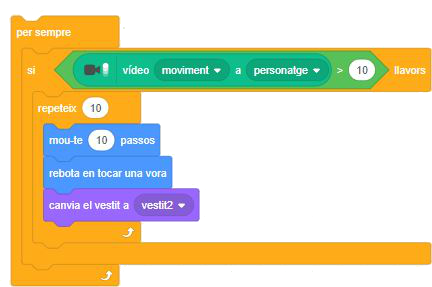
![]()
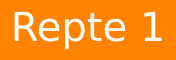
Obriu en el vostre compte un nou projecte i l’anomeneu m4repte71. Trieu un escenari i feu aparèixer alguns objectes en les coordenades que decidiu. Heu d’aconseguir que un personatge, controlat amb els vostres moviments, pugui recollir els objectes afegits a l’escenari, és a dir, que al tocar-los els faci desaparèixer.
![]() Pista: Recordeu que els personatges es poden mostrar o amagar segons les condicions que vulgueu. En aquest cas, estarà controlat per la posició d’un altre personatge.
Pista: Recordeu que els personatges es poden mostrar o amagar segons les condicions que vulgueu. En aquest cas, estarà controlat per la posició d’un altre personatge.
Com fer que l’escenari detecti moviment.
- Si volem que sigui l’escenari qui detecti el moviment haurem de fer que s’activi a la programació de l’escenari.
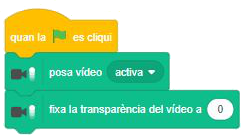
- Tornem a poder fer visible o invisible a l’usuari si ens interessa i tot continuarà funcionant.
![]()
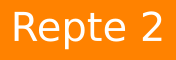
Recupereu el vostre projecte m4repte71, feu-ne una còpia i l’anomeneu m4repte72. Podeu aconseguir que, un cop el personatge hagi recollit tots els objectes, es produeixi un canvi d’escenari amb el moviment de la vostra mà?.
![]() Pista: Heu de controlar que els moviments, en aquest cas, només afectin a l’escenari i no als personatges.
Pista: Heu de controlar que els moviments, en aquest cas, només afectin a l’escenari i no als personatges.
![]()
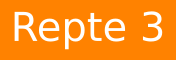
Recupereu el vostre projecte m4repte72 , feu-ne una còpia i l’anomeneu m4repte73. Podeu fer que en un altre moment del joc sigui un altre personatge el que detecti els moviments de l’usuari i desaparegui quan hagi fet la tasca que li heu assignat?.
![]() Pista: Feu que cada personatge apunti cap a una direcció diferent i situeu-lo en coordenades (x,y) diferents.
Pista: Feu que cada personatge apunti cap a una direcció diferent i situeu-lo en coordenades (x,y) diferents.
La imatge de l’usuari amb la webcam: visible-invisible.
- Quan l’usuari produeix el moviment podem fer-lo invisible o visible a la mateixa pantalla de l’ordinador. L’usuari quan juga es diverteix veient com interactúa amb els personatges creats i els altres usuaris que visualitzen la partida també.
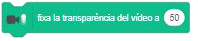
- Si la fixem a 100 no veurem res. Si baixem de 100 s’anirà fent visible.
![]()
![]()
Recupereu el repte m4repte73, feu-ne una còpia i l’anomeneu m4repte74. Jugueu amb la transparència de l’usuari proposant diferents intercanvis de jugadors.
Afegim sons, efectes i puntuacions
- Ara us proposem afegir el control dels encerts i de les errades cada vegada que toquem una pilota amb el cap. Li hem afegit a la programació que la pilota vagi canviant de color i un so quan va detectant el moviment del nostre cap i que vagi comptant les vegades que la toquem com a punts.
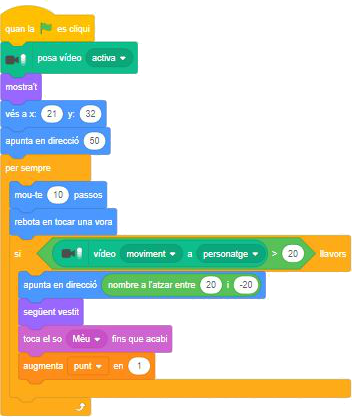
- Per detectar les errades podeu dibuixar a baix de tot de l’escenari una línia vermella i cada vegada que la toqui les anirà comptant.
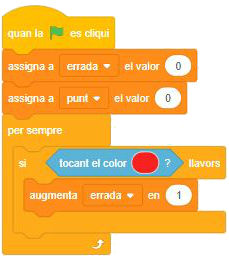
![]()
![]()
Obriu un nou projecte i l’anomeneu m4repte75. Podeu fer ara que un globus vagi augmentant de tamany cada vegada que l’usuari el toqui amb el cap i que quan porti deu tocs exploti el globus?
![]() Pista: Heu de fer ús dels efectes i dels canvis de vestit.
Pista: Heu de fer ús dels efectes i dels canvis de vestit.
![]() El nostre projecte creix …
El nostre projecte creix …
Aquesta sessió us dona idees per fer interactiva la vostra Volta al Món. Podeu fer més atractiu el vostre joc afegint aquestes propostes.
TASCA: Incorporeu al guió del document compartit amb el vostre professor/a quines etapes podeu fer interactives.
![]() Com que som programadors i programadores parlem de:
Com que som programadors i programadores parlem de:
- Moviment de video: serveix per detectar si hi ha moviment aprop del personatge.
- Transparència: efecte que treballa la resolució de la imatge.















